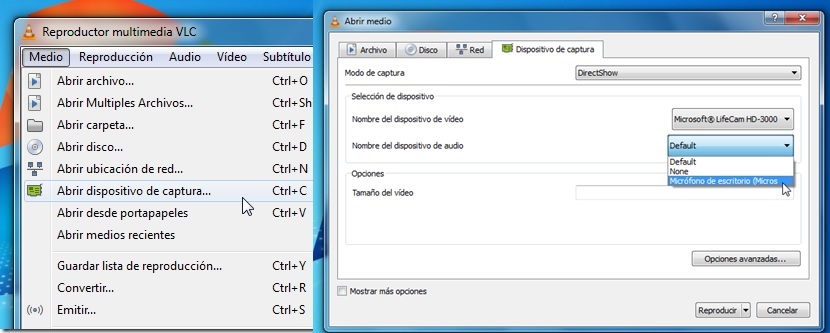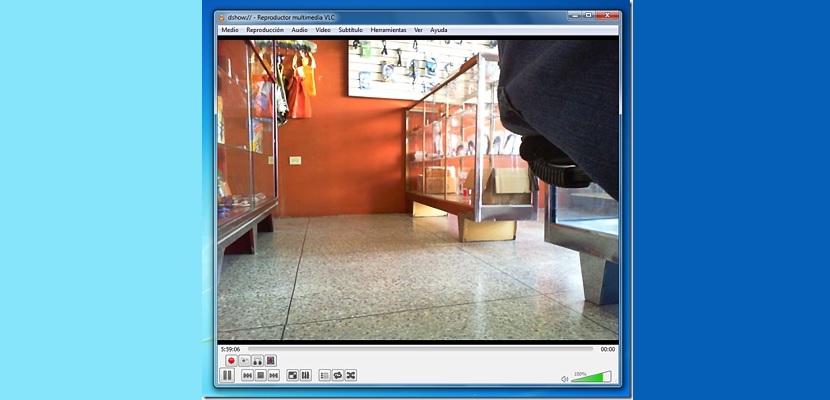
VLC Media Playerは、多くの人が使用するアプリケーションのXNUMXつです。 Windowsでオーディオとビデオの両方を再生します。 マルチメディアファイルを再生するために(ほとんどの場合)特別なコーデックをインストールする必要がないため、このツールの利点は複数あります。
いかなる種類の比較も試みませんが、GOM Playerは、VLC Media Playerのようなビデオを再生するのに役立つ興味深いアプリケーションでもありますが、特別なコーデックのインストールが必要ないという事実に類似しているだけです。 さて、この瞬間に私たちが次のように述べたらどう思いますか VLC Media Playerには、Webカメラのみを使用してビデオを録画する機能があります。 これは、ある時点でこのタスクを支援するアプリケーションが手元にない場合に使用できる大きな助けになります。
VLC MediaPlayerで追加オプションを有効にする
Windows(および他のプラットフォーム)にダウンロードしてインストールできる他のツールと同様に、VLC MediaPlayerにも 誰もが見ることができるように「見えない」状態に保たれる特定のオプション。 それらがすぐに表示されるようにそれらを見つける必要があるだけです。これについては、一連の推奨手順を通じて以下で説明します。
このツールをWindowsにインストールしたら、最初にVLC MediaPlayerを起動する必要があります。 「管理者権限」は必要ありませんが、セキュリティのためにこのタスクを実行すると便利です。 ビデオを録画するプロセス中に、ある種のフリーズを回避します (これが今のところ私たちに関係していることです)。 このツールを実行したら、オプション«に移動する必要がありますバージョン»インターフェース上部のオプションバーに表示されます。
このオプションは通常、定期的に非表示になっている特定のウィンドウまたは機能を表示するのに役立ちます。これは、それらが無効になっていることを意味するものではありません。 ここでアクティブ化する必要があります そのうちのXNUMXつ、「高度な制御」と書かれています。
下部に表示されているマルチメディアファイル再生バーに注意を払うと、ビデオ録画オプションのみを処理する追加のバーがすぐに表示されることを賞賛することができます。 つまり、デスクトップコンピュータのUSBポートを介して接続するWebカメラを使用することもできますが、ポータブルパーソナルコンピュータでは大きな問題なく検出できるWebカメラが必ず必要です。
XNUMX番目のアクティブなバーをすでに賞賛できる場合は、«のオプションに移動する必要があります。培地»これは、VLC MediaPlayerインターフェイスの上部にあるオプションバーにあります。 そこに«と言うオプションがありますキャプチャデバイスを開く..。«、特定のキャプチャを取得するためにこのツールで使用するWebカメラの構成を入力できるように選択する必要があるのと同じです。
VLC MediaPlayerでビデオを録画または写真を撮る
表示される新しいウィンドウで、ビデオの録画に使用するアクセサリまたはデバイスのタイプと、オーディオの録画に使用するものを定義する必要があります。 構成が完了したら、このウィンドウを閉じて、パーソナルコンピューターの前にあるビデオシーンを録画してVLC MediaPlayerをテストする準備をします。
以前にアクティブにした新しいバーには、必要に応じてビデオまたはオーディオのみを記録する機能があります。 写真やスナップショットとしていくつかの画像をキャプチャすることもできます。
結論として、VLC MediaPlayerは パソコンで完全無料でご利用いただけます Windowsでは、特定のビデオシーンを記録したり、写真(静止画像)を撮ったりすることができます。 と このオペレーティングシステム内での適切なプログラミング 私たちはする能力を持っているでしょう これらのキャプチャは特定の時間に行われること、それぞれのビジネスでセキュリティの手段としてWebカメラを使用する人々によって一般的に使用されるもの。